シート メタルまたは展開ルールを作成して名前を付ける
- [管理]タブ
 [スタイルと規格]パネル
[スタイルと規格]パネル  [スタイルおよび規格エディタ]
[スタイルおよび規格エディタ] の順にクリックします。
の順にクリックします。
-
 [スタイルおよび規格エディタ]で、プラス記号をクリックして既存のルールの一覧を表示します。
[スタイルおよび規格エディタ]で、プラス記号をクリックして既存のルールの一覧を表示します。
- 既定のルールをクリックして、新しいルールのテンプレートにします。
- [スタイルおよび規格エディタ]の右上にある[新規作成]をクリックします。
- [名前]フィールドに表示される[コピー版 Default]の代わりに、ルールの内容が分かるような名前を入力し、[OK]をクリックします。[新規スタイル名]ダイアログ ボックスが閉じ、新しいルールが一覧に表示されます。新しいルールは、既定ルールの完全なコピーです。
- 新しいルールを追加するには、次の説明に従って値と設定を変更します。
注: ファイルまたはライブラリにルールが既に含まれている場合、任意のルールを新しいルールのテンプレートとして使用できます。
シート メタル規則を定義する
シート メタル規則の[フラット パターン]タブで、次の 1 つまたは複数の値を指定します。完了したら、[保存]をクリックします。
- 材料: 材料を選択または作成します。
- 板厚: 事前に定義された厚さの値から選択するには、右向き矢印をクリックします。
- シート メタル展開ルール: 既存のルールを選択するか、新しいルールを定義します。
- マイタ、裂け目、または継ぎ目のギャップ値: 事前に定義されたギャップ値から選択するには、右向き矢印をクリックします。
- フラット パターンの曲げ角度のレポート方法を指定します。
- シート メタル パンチ穴 iFeature の表示オプション
シート メタルの曲げ規則を指定する
シート メタル規則の[曲げ]タブで、次の 1 つまたは複数の値を指定します。完了したら、[保存]をクリックします。
- 曲げレリーフの形状
- 曲げレリーフ: 通常は[厚さ]パラメータを使用しますが、実際の製造基準に応じて実寸を指定することもできます。たとえば、Thickness * 0.5 ul という式を指定した場合、[厚さ]パラメータの半分の値を表します。
- 半径値: 一般的には[厚さ]パラメータを使用して半径を指定しますが、絶対値を指定できます。
- 曲げの遷移のタイプ
シート メタルのコーナー規則を定義する
シート メタル規則定義の[コーナー]タブで、次の 1 つまたは複数の値を指定します。完了したら、[保存]をクリックします。
- 2 曲げ交差のコーナー レリーフの形状とサイズ
- 3 曲げ交差のコーナー レリーフの形状とサイズ
線分の近似値を使用してシート メタル展開ルールを定義する
この方法では、すべての曲げ角度に均一に適用された K ファクターを使用してシート メタル パーツを展開します。
- [展開方法]に[fx 線分]を選択します。
- 必要に応じて、新しい K ファクター値を入力します。
- 必要に応じて、スプライン ファクター値を調整します(既定は 0.5 です)。この値は、フィーチャ プロファイル内で楕円やスプラインのセグメントを備えたコンター フランジ、コンター ロール、またはロフト フランジの平坦化サイズに影響します。また、非円柱状の曲げまたは円錐形曲げの長さにも影響します。
曲げテーブルを使用してシート メタル展開ルールを定義する
この方法では、シート メタル パーツは、計測または派生されてテーブル内の曲げ角度に適用される経験的な値を使用して展開されます。角度がテーブルで定義されていない場合、値は K ファクターを使用して計算されます。
- [展開方法]に[曲げテーブル]を選択します。ダイアログに、シート メタル テーブルを編集する環境が表示されます。
- 必要に応じて、次の値を指定します。
- 長さの単位: ドロップダウン リストから選択します。
- 角度の計測: [外側]または[開く]を選択します。
- 厚さ: 既存の厚さを選択するか、新しい厚さを追加します。
- K ファクター
- スプライン ファクター: この値は、フィーチャ プロファイル内で楕円やスプラインのセグメントを備えたコンター フランジ、コンター ロール、またはロフト フランジの平坦化サイズに影響します。また、非円柱状の曲げまたは円錐形曲げの長さにも影響します。
- テーブルの公差: [シート]、[最小半径/最大半径]、または[最小角度/最大角度]の値を指定します。
- 必要に応じて、指定されていない角度の値用の行を追加します。
- 必要に応じて、指定されていない曲げ半径用の列を追加します。
- 必要に応じて、厚さ、角度、半径、機器に関する計測結果に基づいて、テーブルのセルを編集します。
カスタム計算式を使用してシート メタル展開ルールを定義する
この方法では、シート メタル パーツは、曲げ補正、曲げ減衰、曲げ許容量、または K ファクターの計算式を使用して展開されます。境界条件内で定義されていない角度の値は、[K ファクター]を使用して計算されます。
- [展開方法]に[カスタム計算式]を選択します。ダイアログに、カスタム計算式を編集する環境が表示されます。
- 必要に応じて、次の値を指定します。
- 計算式タイプ: ドロップダウン リストから選択します。
- 角度参照: [曲げ角度]または[開き角度]を選択します。
- 必要に応じて、セル内の計算式を編集します。セルをダブルクリックして、[編集]ダイアログを表示します。
- 必要に応じて、境界条件を選択して境界範囲を修正します。ダブルクリックして、[編集]ダイアログを表示します。
- 必要に応じて、未使用の行を削除します。
- 必要に応じて、次の値を指定します。
- K ファクター: この値は、角度値が境界条件と矛盾する場合に適用されます。
- スプライン ファクター: この値は、フィーチャ プロファイル内で楕円やスプラインのセグメントを備えたコンター フランジ、コンター ロール、またはロフト フランジの平坦化サイズに影響します。また、非円柱状の曲げまたは円錐形曲げの長さにも影響します。
シート メタル規則またはシート メタル展開ルールを編集する
 [スタイルおよび規格エディタ]で、プラス記号をクリックして既存のルールの一覧を表示します。
[スタイルおよび規格エディタ]で、プラス記号をクリックして既存のルールの一覧を表示します。
- 編集する規則をクリックします。
- 次のいずれかを実行します。
- シート メタル規則の場合、必要に応じて、[シート]タブ、[曲げ]タブ、[コーナー]タブで値と設定を変更します。
- シート メタル展開ルールの場合、必要に応じて、K ファクターまたは曲げテーブルの値を変更します。
- [保存]をクリックします。
シート メタル展開ルールを同期する
このオプションでは、同じ展開ルールを共有するシート メタル ボディ内のすべてのフィーチャをすばやく同期させることができます。
- ブラウザでシート メタル ボディを右クリックし、[展開ルールを同期]を選択します。
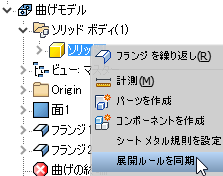
- ダイアログ ボックスで、すべてのフィーチャに適用する目的のシート メタル展開ルールを選択し、[OK]をクリックします。
注: 同じ展開ルールを使用するすべてのフィーチャを同期した後、必要に応じて、オーバーライド展開ルールをフィーチャに適用することができます。